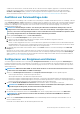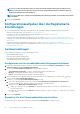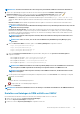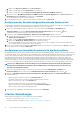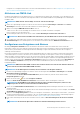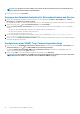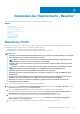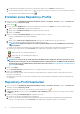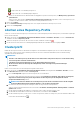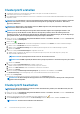Users Guide
• Konfigurieren von Zeitplänen für den Abruf von Daten für Bestandsaufnahmen und Service. Siehe Konfigurieren von Zeitplänen für den
Abruf von Daten für Bestandsaufnahmen und Service.
Aktivieren von OMSA-Link
Installieren und konfigurieren Sie den OMSA Web Server vor dem Aktivieren des OMSA-Links. Anweisungen, wie Sie den Webserver für
die verwendete OMSA-Version installieren und konfigurieren finden Sie im Installationshandbuch Dell OpenManage Server Administrator
Installation Guide.
ANMERKUNG: OMSA wird nur auf PowerEdge-Servern der 11. Generation benötigt.
1. Klicken Sie in OpenManage Integration for VMware vCenter auf der Registerkarte Einstellungen > Verwalten unter vCenter-
Einstellungen rechts neben der URL des OMSA Webservers auf das Symbol für .
2. Geben Sie im Dialogfeld OMSA-Web-Server-URL die URL ein.
Stellen Sie sicher, dass Sie die vollständige URL zusammen mit HTTPS und der Portnummer 1311 angeben.
https://<OMSA Server-IP oder FQDN>:1311
3. Zur Anwendung der OMSA-URL auf alle vCenter wählen Sie Diese Einstellungen auf alle vCenter anwenden aus.
ANMERKUNG: Wenn Sie das Kontrollkästchen nicht aktivieren, wird die OMSA-URL nur auf ein vCenter angewandt.
4. Um zu überprüfen, ob der OMSA-URL-Link, den Sie bereitgestellt haben, funktioniert, navigieren Sie zur Registerkarte
Zusammenfassung des Hosts und überprüfen Sie, ob der OMSA-Konsolenlink im Abschnitt OMIVV Host-Information aktiv ist.
Konfigurieren von Ereignissen und Alarmen
Das Dialogfeld Ereignisse und Alarme aktiviert oder deaktiviert alle Hardware-Alarme. Der aktuelle Alarm-Status wird auf der
Registerkarte „Alarme“ im vCenter angezeigt. Ein kritisches Ereignis deutet auf einen tatsächlichen oder bevorstehenden Datenverlust
oder auf einen Systemausfall hin. Ein Warnereignis bedarf nicht unbedingt sofortiger Aufmerksamkeit, kann aber auf ein mögliches
zukünftiges Problem hindeuten.
Die Ereignisse und Alarme können auch mit dem VMware Alarm Manager aktiviert werden. Die Ereignisse werden auf der Registerkarte
„Tasks und Ereignisse“ im vCenter in der Ansicht „Hosts und Cluster“ angezeigt. Um die Ereignisse von den Servern zu empfangen, ist
OMIVV als SNMP-Trap-Ziel konfiguriert. Für Hosts der 12. Generation und höher wird das SNMP-Trap-Ziel in iDRAC festgelegt. Bei Hosts
vor der 12. Generation wird das Trap-Ziel in OMSA eingestellt. Sie können die Ereignisse und Alarme in Dell OpenManage Integration for
VMware vCenter auf der Registerkarte Verwaltung > Einstellungen konfigurieren. Erweitern Sie unter den vCenter-Einstellungen die
Überschrift Ereignisse und Alarme zur Anzeige der vCenter-Alarme für Dell EMC Hosts (Aktiviert oder Deaktiviert) und der
Ereignisanzeigeebene.
ANMERKUNG:
OMIVV unterstützt SNMP v1-Alarme und -v2-Alarme für Hosts der 12. Generation und höher. Bei Hosts
vor der 12. Generation unterstützt OMIVV SNMP v1-Alarme.
ANMERKUNG: Um die Dell Ereignisse zu erhalten, müssen Sie Alarme sowie Ereignisse aktivieren.
1. Erweitern Sie in OpenManage Integration for VMware vCenter auf der Registerkarte Verwalten > Einstellungen unter vCenter
Einstellungen Ereignisse und Alarme.
Es werden die aktuellen vCenter-Alarme für Dell EMC Hosts (Aktiviert/Deaktiviert) oder alle vCenter-Alarme und die
Ereignisanzeigeebene angezeigt.
2. Klicken Sie auf das Symbol
rechts neben Ereignisse und Alarme.
3. Wählen Sie Alarme für alle Dell EMC Hosts aktivieren, um alle Hardware-Alarme und -Ereignisse zu aktivieren.
ANMERKUNG:
Die Dell EMC Hosts mit aktivierten Alarmen reagieren auf kritische Ereignisse, indem sie in den
Wartungsmodus wechseln; Sie können den Alarm nach Bedarf ändern.
4. Klicken Sie auf Standard-Alarme wiederherstellen, um die standardmäßigen Alarm-Einstellungen für alle Dell-Server im vCenter
wiederherzustellen.
Es kann bis zu einer Minute dauern, bis die durch diesen Schritt bewirkten Änderung in Kraft treten; er ist nur verfügbar, wenn Alarme
für Dell EMC Hosts aktivieren ausgewählt ist.
5. Wählen Sie unter Ereignisanzeigeebene entweder „Keine Ereignisse veröffentlichen“, „Alle Ereignisse veröffentlichen“, „nur kritische
Ereignisse und Warnungsereignisse veröffentlichen“ oder „nur virtualisierungsbezogene kritische Ereignisse und Warnungsereignisse
veröffentlichen“ aus. Weitere Informationen finden Sie unter Ereignisse, Alarme und Systemüberwachung.
6. Falls Sie diese Einstellungen auf alle vCenters anwenden möchten, wählen Sie Diese Einstellungen auf alle vCenters anwenden
aus.
ANMERKUNG: Die Auswahl der Option überschreibt die vorhandenen Einstellungen für alle vCenters.
Gerätekonfiguration für VMware vCenter 45